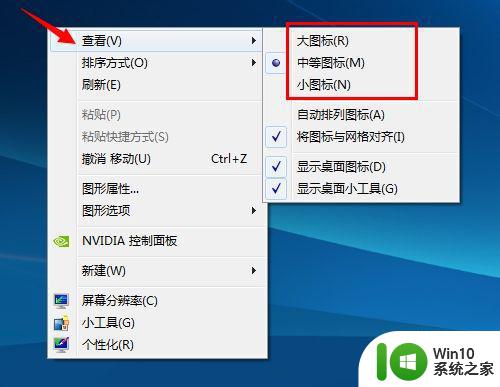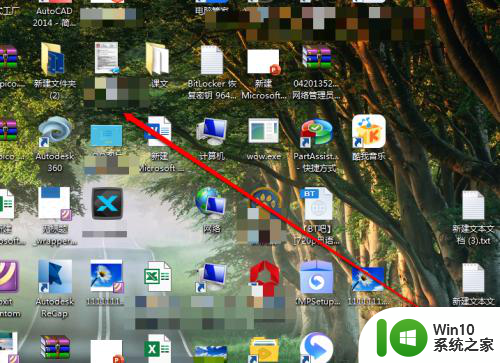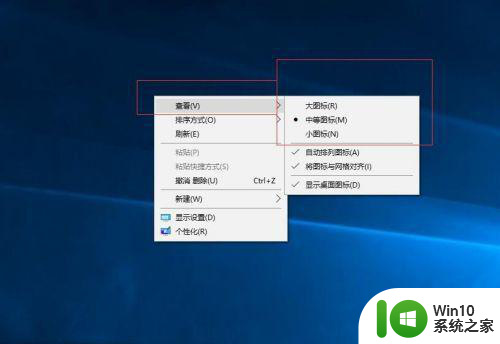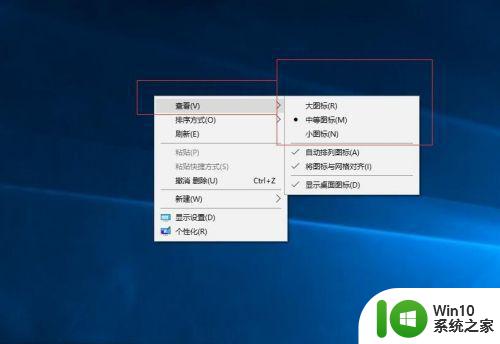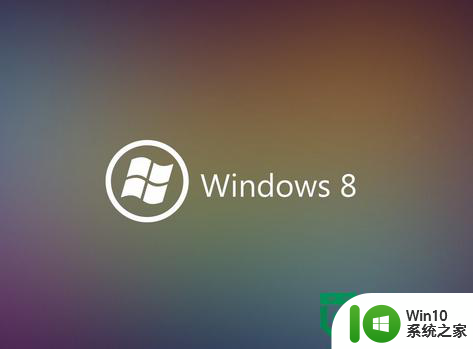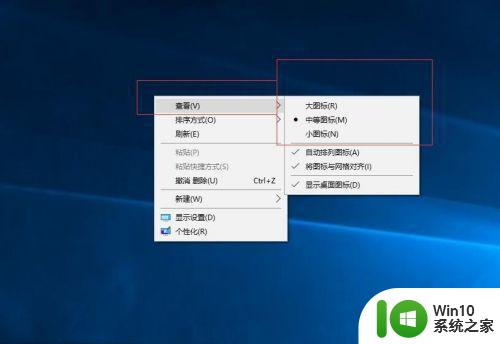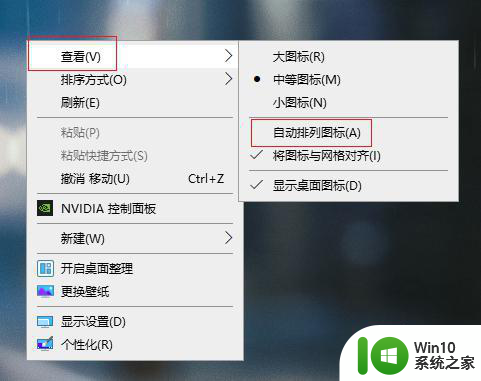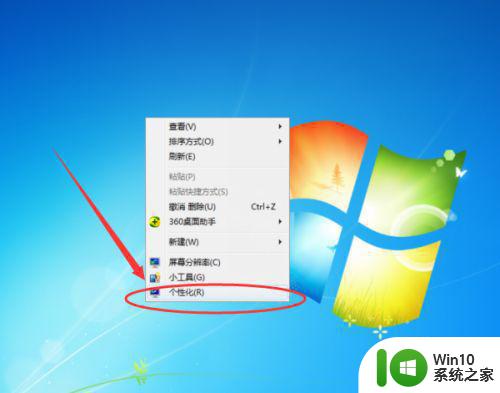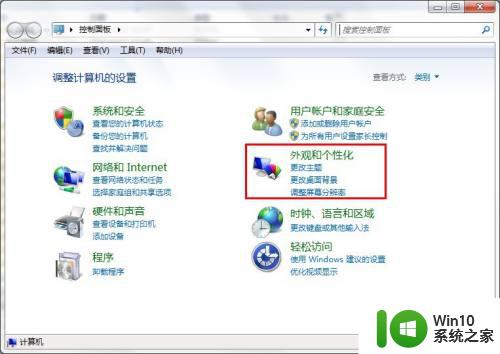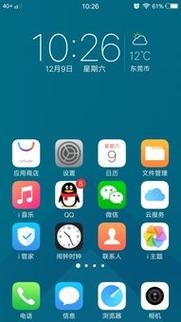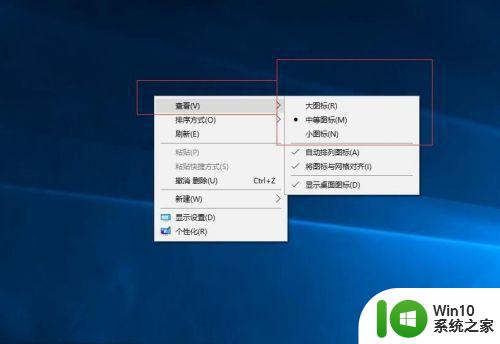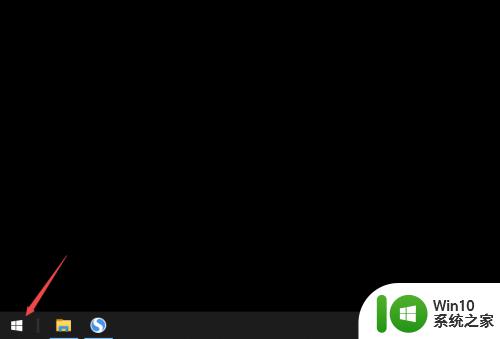电脑桌面图标缩小方法 如何调整电脑上图标的大小
更新时间:2023-07-27 11:04:29作者:xiaoliu
电脑桌面图标缩小方法,电脑桌面上的图标大小对于我们日常使用电脑的舒适度和效率有重要影响,有时候我们可能会发现桌面上的图标过大或过小,不符合我们的个人偏好或使用习惯。如何调整电脑上图标的大小呢?下面将为大家介绍几种常见的方法。无论是通过调整显示设置、使用快捷键还是通过鼠标操作,我们都可以轻松地实现图标大小的调整,让桌面更加整洁美观,提高我们的使用体验。让我们一起来了解这些方法吧!
具体方法如下:
1、首先鼠标右击桌面的空白位置,然后再点击【个性化】,如下图所示。
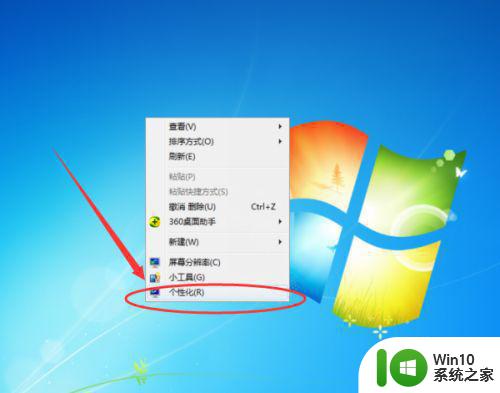
2、在电脑桌面上会弹出一个窗口,点击下方的【窗口颜色】,如下图所示。
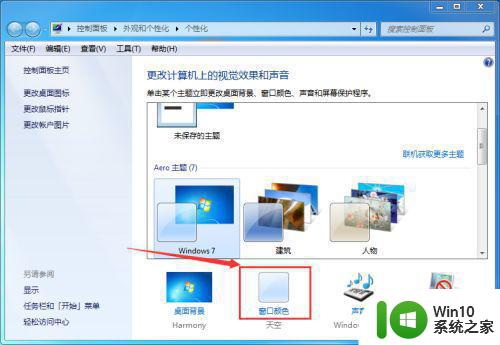
3、接着再点击【高级外观颜色设置】链接,如下图所示。
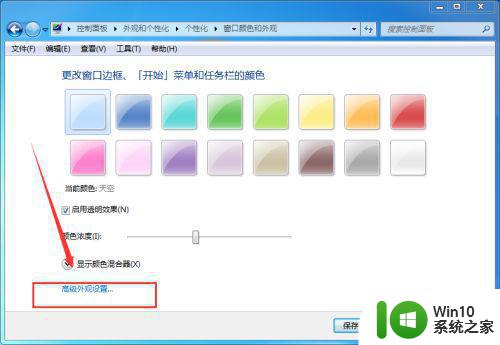
4、然后会弹出一个【窗口颜色和外观】窗口,点击【桌面——选择图标】,如下图所示。
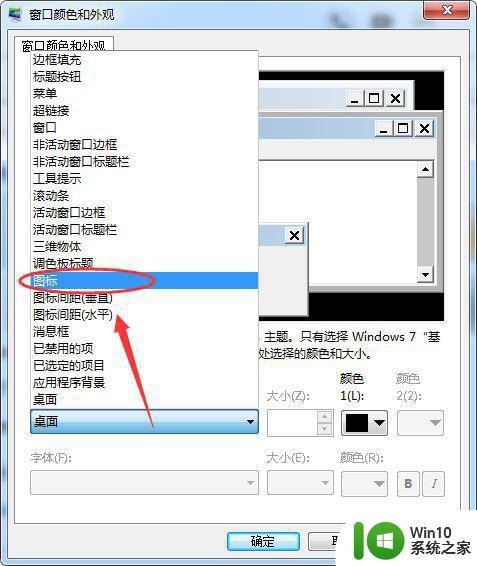
5、然后再项目图标中,输入图标的大小,最后点击确定按钮即可,如下图所示。
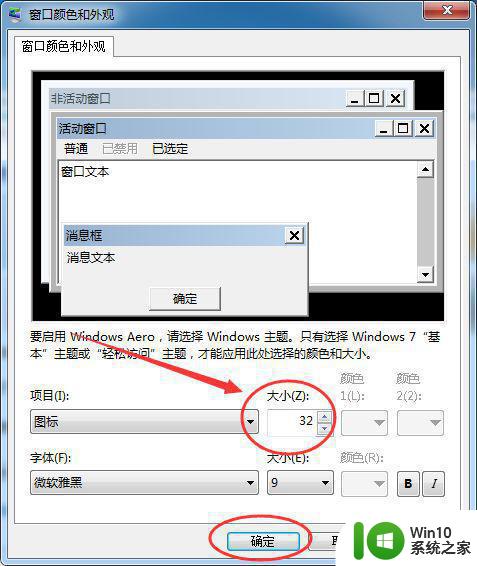
以上是电脑桌面图标缩小的方法,如果您遇到相同的问题,可以参考本文中介绍的步骤进行修复,希望这些内容可以帮到您。